この章では段落の最初の文字を大きくする方法について説明します。
段落の最初の文字を大きくする機能は「挿入」タブの中の「テキスト」グループの中の次の赤枠の「ドロップキャップ」にあります。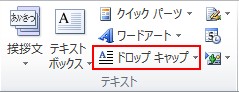 ドロップキャップは段落の先頭文字を大きくする機能で、読者の目を引きたい場合などに使われます。
ドロップキャップは段落の先頭文字を大きくする機能で、読者の目を引きたい場合などに使われます。
例を見ながら説明します。 初めに上のようにドラッグするか、段落のどこでもいいので左クリックしてください。
初めに上のようにドラッグするか、段落のどこでもいいので左クリックしてください。
次に以下の赤枠の箇所をクリックします。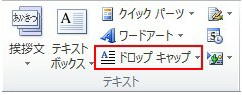 クリックしますと次のメニューが現れますので、どのように先頭文字を表示させたいのかをクリックして選択します。
クリックしますと次のメニューが現れますので、どのように先頭文字を表示させたいのかをクリックして選択します。 「本文内に表示」を選択しますと
「本文内に表示」を選択しますと
「余白に表示」を選択しますと
「本文内に表示」ではドロップキャップの初期の設定では3行分の大きさで一文字を表しています。
この設定は先ほどのメニューの中の「ドロップキャップのオプション」で変えることが出来ますので、これをクリックします。
そうしますと、以下のダイアログボックスが現れますので、初めに「本文内に表示」をクリックします。
その後に「ドロップする行数」を好きな数に変えてください。
変えましたらOKをクリックします。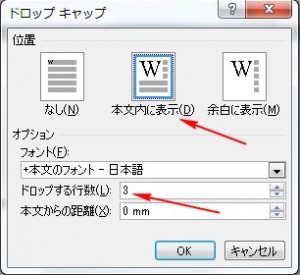 「余白に表示」を選択しますと本文の左側に先頭文字が表示されます。
「余白に表示」を選択しますと本文の左側に先頭文字が表示されます。
この先頭文字はデフォルトでは3行分で表示されますので、これを変えたい場合には先ほどの「ドロップキャップのオプション」で変えます。
その場合には初めに「余白に表示」を選択してから「ドロップする行数」を変えます。
カテゴリー